本文描述Fluent中的壳传导模型(Shell Conduction Model)。
注:本文取自Fluent UserGuide 14.2.5。
”
1 介绍
默认情况下,FLUENT将壁面视为零厚度,并且不考虑穿过壁面的传热热阻。
在Wall边界对话框中可以指定壁面的厚度,如果指定了壁面的厚度,则会在壁面厚度方向上施加热阻,但此方法只考虑壁面法线方向上的热传导。
然而在一些实际应用中,沿壁面切向方向的热传导也很重要。对于这些问题有两种处理:可以创建真实的壁厚并生成网格,或使用壳传导(Shell Conduction)方法。
壳传导方法可以用来模拟一层或多层的壁面网格,且无需在前处理器中创建壁面厚度并生成网格。使用壳传导方法很容易地打开和关闭任何壁面的共轭传热。如果用户通过在Wall对话框中启用壳传导创建了一个Shell,或通过使用Conduction Manager对话框将多个壁面定义为壳传导区域并使用Conduction Layers对话框定义壳层参数,此时Fluent将自动沿指定的网格层增长,根据所使用的面网格类型生成三棱柱网格或六面体网格。不过这些网格是不可见的。
在瞬态热分析问题中,壳传导可以用来考虑热质量。它也可以用于多个结点,并允许热传导通过结点。壳传导既可以应用于边界壁面,也可以应用于双侧壁面。
2 物理处理
在壳传导应用于边界壁面的情况下,原始表面被称为Wall面(wall surface),并且总是与流体/固体网格相邻。首次在任何wall面启用shell模型时,Fluent会增长所需的shell区域。这些层从最靠近wall面的一层开始按顺序进行编号,如下图所示。
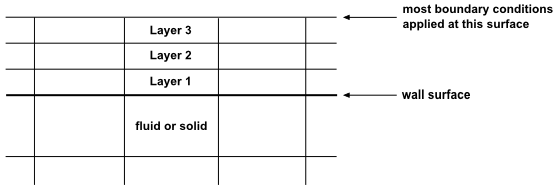
在大多数情况下,为边界壁面指定的边界条件将应用在距离wall面最远的layer面上;在Wall面上仅应用内部发射率(Internal Emissivity)。壳区域的两侧也需要边界条件。如果壳体连接到另一个未启用壳传导的壁面,壳体侧将采取附加壁面的边界条件;如果侧边连接到Wall类型以外的边界条件类型的面区域,它们将当做绝热边界。如果附加的壁面启用了壳传导,那么连接处的公共侧面将被处理为coupled。
为双侧壁面生成的网格层如下图所示。不同之处在于离wall面最远的layer面也与shadow面相邻(然后与另一个流体/固体区域相邻)。
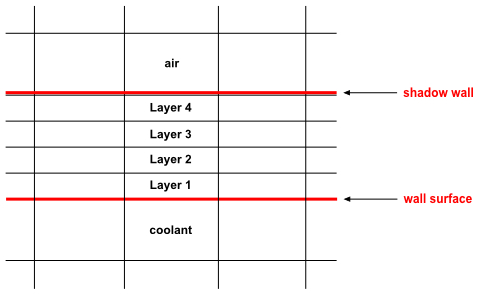
3 壳传导壁面的局限性
壳传导模型存在以下限制:
-
壳传导不能用于运动壁面区域。 -
壳传导不能与FMG初始化一起使用。 -
当壁面设置为通过System Coupling接收热数据时,壳传导不可用。 -
壳传导不能用于 2D模型。 -
壳传导只能在压力基求解器下使用。 -
壳传导壁面不能被分割或合并。如果需要分割或合并壳传导壁面,则需要先关闭壁面的Shell Conduction选项,在执行分割或合并操作后再为新的壁面区域启用壳传导。 -
壳传导模型不能用于经过悬挂节点自适应的壁面区域。如果需要在计算域中的其他位置执行此类网格自适应,需要确保在自适应表达式中使用布尔运算来排除包含壳传导壁面的区域。 -
热平衡报告中不包括壳层传导壁面末端的通量。这些通量在FLUENT求解中得到了正确的计算,但在通量报告中没有列出。 -
对于启用壳传导模型的单侧壁面,指定的热边界将应用于外表面(从计算域的wall面一侧)。因此壁面上报告的通量与指定的热边界不一致。 -
不支持启用壳传导的壁面与非共形耦合壁面相连接。这样的结不会热连接,也就是说壳体和mesh interface之间不会传热。 -
当用壳传导模型运行并行求解器时,需要注意耦合壁面是封装的。如果在网格分区时遇到问题,可以尝试更改封装方法,看看是否可以解决问题。 -
当采用基于Green-Gauss节点的梯度时,具有急剧弯曲的壳体可能产生非物理温度场。这适用于任何角度(锐角或钝角),随着角度接近90度,效果恶化。为了解决这个问题,应该考虑把尖角的外壳分成多个外壳,或者如果无法做到这一点,可以启用Warp Face Gradient Correction选项。
4 管理壳传导壁面
Conduction Manager对话框提供了一种管理、定义和显示多个传导区的便捷方法。通过该对话框可以:
-
显示任何壁面区域 -
启用或禁用壁面的壳传导 -
定义壳传导壁面或壳层的设置,如厚度、材料及发热速率等
注意,用户依然可以通过Wall对话框为壁面启用壳传导并定义相关参数。但是,Conduction Manager对话框提供了一种替代方法,可以从单个对话框中为所有壁面执行此类操作,而无需访问单个壁面边界条件对话框。
Conduction Manager对话框可以通过Physics → Model Specific → Conduction Manager...打开。

若要使用Conduction Manager对话框管理壳传导壁面,可以执行以下操作:
-
(可选)如果有包含壁面各层的壳传导设置参数的csv文件,可以通过单击Conduction Manager对话框底部的 Read按钮并在打开的文件选择对话框中读取此文件。否则继续执行下面的步骤。
当有大量的层和壁面时,使用csv文件会比较方便。用户可以使用write... 按钮生成csv文件,然后使用电子表格程序修改设置。有关.csv文件格式可以参阅Fluent Userguid的附录4。
-
选择要转换为壳传导的壁面,然后单击按钮 Setting...打开Conduction Layer对话框,如下图所述。
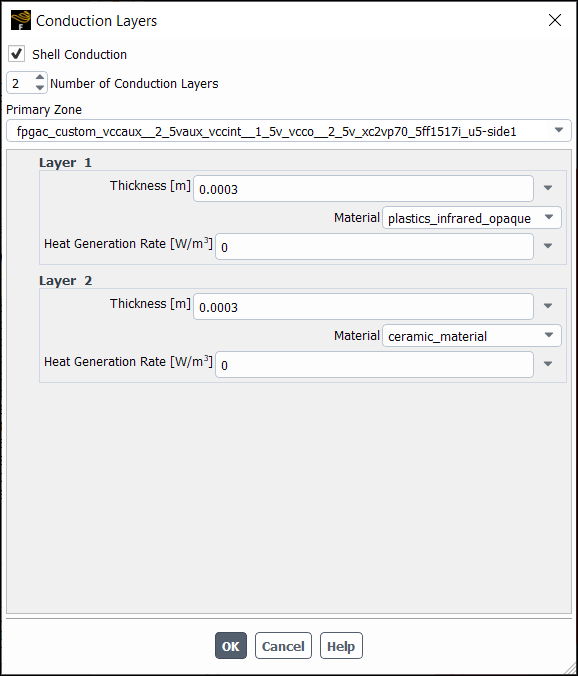
-
选择 Shell Conduction选项使被选中的壁面激活壳传导模型。注意:如果没有启用Shell Conduction选项,但指定了厚度,此时壁面将被视为薄壁面(1D传导)。 -
如果选择了多个壁面,可以将其中一个指定为主区域(Primary Zone)。主区域的参数将复制到当前选定的其他壁面。 -
指定层数,并定义每层的厚度、材料和发热率。可以选择使用用户定义函数(UDF)中的DEFINE_PROFILE宏定义发热率。注意,参数Thickness必须为非零值。 -
单击 OK保存所选壁面的设置,并关闭Conduction Layer对话框。 -
如果要将Conduction Manager对话框指定的所有设置保存为csv文件,可以单击 Write...按钮并在打开的对话框中指定文件名称并保存文件。用户可以使用电子表格程序编辑这个csv文件中的传导设置,然后在这个或单独的case文件中读取它,如步骤1所述。需要注意,使用UDF定义发热率的壁面不会写入到CSV文件中。
请注意,可以使用以下TUI命令在每个壁面中禁用壳传导。此功能在串行和并行模式下都可用:
define → boundary-conditions → modify-zones → delete-all-shells
5 初始化壳体区域
壳体区域可以使用Patch进行初始化。
6 锁定壳体区域的温度
可以使用TUI命令solves/set/lock-solid-temperature?来锁定壳体和固体区域中所有网格的温度值。
7 壳体区域后处理
为了便于壳体的后处理,在相邻层的界面以及离wall面最远的layer面处创建面(称为“壳曲面”)。请注意,壳体面不会在壳区域的侧面或层的内部创建。然后可以从各种对话框(如Contours对话框、Surface Report Definition对话框和Solution XY Plot对话框)中提供的Surface列表中选择壳表面(Shell Surface),其方式与wall面和shadow wall面(对于双面墙)相同。在图形显示窗口中查看时,这些壳表面与它们关联的壁面重合。
这些shell面的默认命名约定为
-
<_name>是层在其上生长的壁面的名称。 -
-
如果需要,也可以重命名shell面。下图展示了默认的命名约定,其中wall/shadow面显示为红色,shell面显示为黑色。
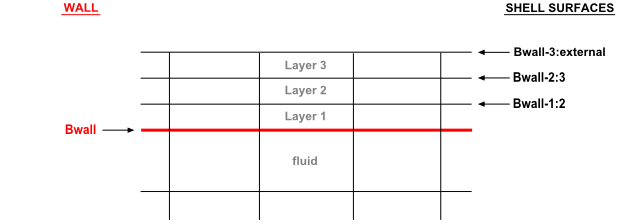
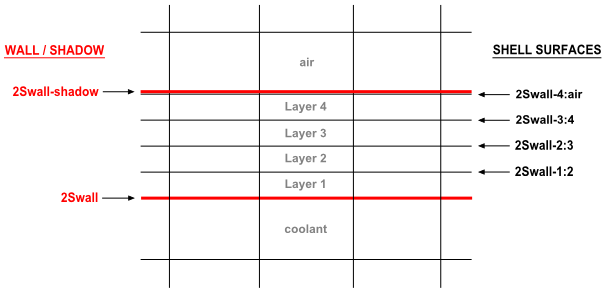
可以使用walls、shadow walls及shell面来显示界面和相邻网格的温度。Temperature…类别中提供了两个选项:面C0侧网格的温度存储为Static Temperature;而表面本身的温度存储为Wall Temperature。如果需要对固体区域和表面进行更详细的分析,那么应该考虑在网格划分应用程序中创建固体网格层。
下面的例子说明了如何对图14.11中所示的面进行后处理:
-
Bwall面的Static Temperature和Wall Temperature的contours将分别提供Bwall附近流体网格(fluid)的温度和Bwall面本身的温度。 -
Bwall-1:2面的Static Temperature和Wall Temperature的contours将分别提供第1层网格的温度(Layer-1)和第1层与第2层之间的界面(即BWall-1:2壳表面)的温度。 -
Bwall-3:external面的Static Temperature和Wall Temperature的contours将分别提供第3层网格的温度及离壁面最远的层表面(及Bwall-3:external)的温度。
下面的例子说明了如何对图14.12中所示的曲面进行后处理:
-
面2Swall-4:air的Static Temperature及Wall Temperature的contours将分别提供第4层网格的温度及第4层与shadow面(即2Swall-4:air面)之间界面的温度。 -
面2Swall-shadow的Static Temperature及Wall Temperature的contours将分别提供2Swall-Shadow附近air区域的温度和shadow面的温度。
在对外壳进行后处理时,请注意以下限制/注意事项:
-
在对与shell面关联的任何面进行后处理时,不应启用 Node Values。这些层共享边的节点,因此这些节点的平均值是错误的。 -
无法在CFD-Post中对shell面进行后处理,因为其不支持壳表面。 -
Boundary Values选项可用于显示壳表面上的云图。对于壳表面,具有此选项的Wall Temperature和Static Temperature的值是相同的。 -
在壳表面上对Surface report definitions及XY Plot进行后处理时,与任何其他表面面一样考虑边界值
(完)

本篇文章来源于微信公众号: CFD之道








评论前必须登录!
注册